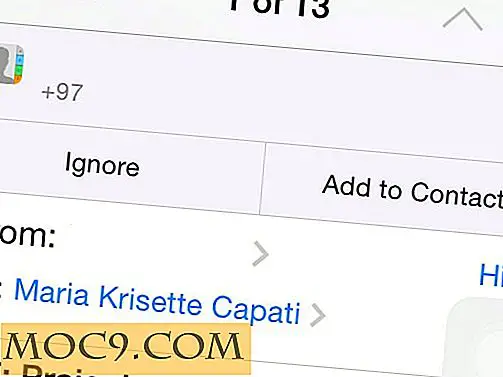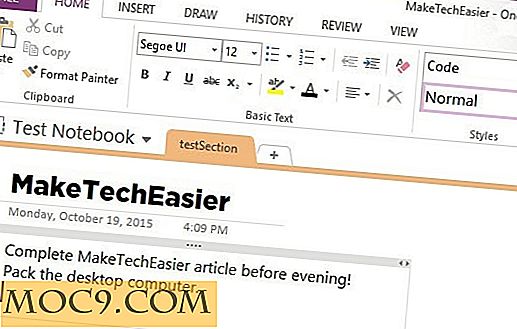3 cách để sửa chữa cảnh báo pin dịch vụ trên máy Mac
Cảnh báo dịch vụ pin trên máy Mac / MacBook của bạn có thể bật lên đột ngột và bất ngờ, ngay cả khi máy tính xách tay quý giá của bạn chỉ bị loại khỏi hộp trong vài tháng.
Nếu bạn kiểm tra trang cộng đồng hỗ trợ chính thức của Apple, các lo ngại và khiếu nại có thể liên quan đến cập nhật phần mềm, lỗi, quản lý và bảo trì pin kém, hiệu suất pin lạ hoặc chỉ cần thay pin.
Lưu ý : vấn đề về pin này có thể phát sinh từ nhiều yếu tố và là trường hợp tùy từng trường hợp. Nếu cảnh báo không được giải quyết sau khi thực hiện hai giải pháp DIY đầu tiên, bạn có thể phải xuống trung tâm dịch vụ Apple được ủy quyền để kiểm tra thích hợp.
Trước khi chúng ta di chuyển về phía trước, chúng ta hãy xem xét một tóm tắt của ba điều kiện pin để phát hiện nếu bạn cần một dịch vụ. Trên menu trạng thái pin, bạn sẽ thấy một trong những điều sau:
- “Bình thường” - điều này có nghĩa là pin của bạn hoạt động tốt và bình thường
- “Thay thế sớm” - pin vẫn hoạt động nhưng có khả năng mất khả năng sạc pin
- “Thay thế ngay bây giờ” hoặc “Pin dịch vụ” - cần được bảo trì
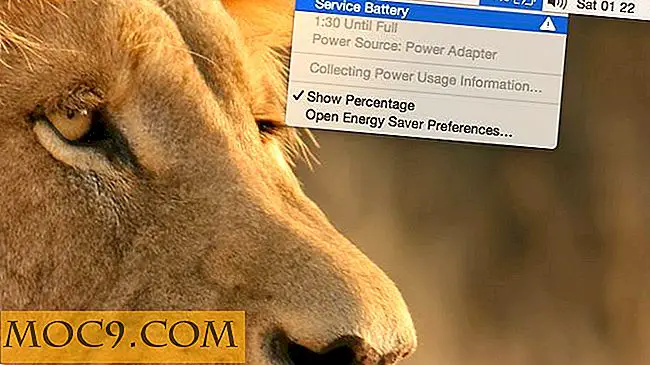
Chúng tôi có một vài sửa lỗi có thể cho bạn, nhưng bạn nên làm điều gì đó trước tiên.
Kiểm tra số lượng chu kỳ của bạn
Mỗi pin MacBook có một số chu kỳ nhất định mà là viết tắt của số tiền 100% - 0% sử dụng pin của nó có trước khi tuổi thọ pin tổng thể của nó bắt đầu giảm bớt. MacBook gần đây hơn, pin của nó càng lớn và số chu kỳ càng lớn. (Bạn có thể tìm thấy tất cả thông tin liên quan trên trang hỗ trợ chính thức của Apple).
Khi bạn đã đạt được số chu kỳ chính thức của pin MacBook, bình thường bạn sẽ bắt đầu mong đợi các cảnh báo “Pin dịch vụ”. Rất may, bạn có thể theo dõi số chu kỳ của bạn ngay tại đó trong macOS.

Để thực hiện việc này, hãy giữ phím Tùy chọn, nhấp vào biểu tượng menu Apple, sau đó nhấp vào “Thông tin hệ thống”. Cuộn xuống phần “Phần cứng” trong ngăn bên trái, nhấp vào “Nguồn” và bạn sẽ có tất cả các liên quan thông tin pin được hiển thị. Điều này bao gồm số chu kỳ của bạn.
Nếu chu kỳ của bạn đếm ở đây vượt quá số được liệt kê trên trang hỗ trợ của Apple, điều đó sẽ giải thích cảnh báo về Lỗi dịch vụ. Tuy nhiên, nếu bạn nghĩ rằng số chu kỳ của bạn cao hơn mức cần thiết, hãy đọc tiếp.
Đặt lại bộ điều khiển quản lý hệ thống (SMC)
Bạn có thể thử đặt lại SMC nếu MacBook của bạn đi kèm với một pin không thể tháo rời (ví dụ: máy tính Mac 2009 trở lên).

1. Để đặt lại SMC, hãy tắt máy tính.
2. Cắm bộ đổi nguồn hoặc MagSafe vào máy tính và ổ cắm điện của bạn.
3. Nhấn đồng thời phím Shift + Ctrl + Option và nút nguồn.
4. Thả ba phím cùng với nút nguồn cùng một lúc.
5. Sau đó, nhấn nút nguồn để bật máy tính. Kiểm tra menu trạng thái pin để xem cảnh báo “Pin dịch vụ” có biến mất hay không.
Thông thường, đặt lại SMC nên thực hiện thủ thuật. Tuy nhiên, nếu không có gì xảy ra, bạn có thể muốn thử đề xuất tiếp theo.
Hiệu chỉnh lại pin
Phương pháp này sẽ đưa bạn giờ. Tuy nhiên, nếu bạn thực sự muốn loại bỏ cảnh báo, hãy làm theo các bước dưới đây. Apple cũng đề nghị người dùng làm điều này như một cách để chăm sóc hiệu suất pin sau mỗi vài tháng. Tuy nhiên, khoảng thời gian phụ thuộc vào tần suất sử dụng máy tính.

1. Sạc pin của bạn lên đến 100% và đảm bảo rằng giắc cắm sạc vòng ánh sáng MagSafe hiển thị đèn xanh lục, cho biết sạc đầy.
2. Khi nó đã được sạc đầy, hãy tiếp tục sử dụng máy tính trong khi MagSafe vẫn được cắm vào nguồn điện; làm điều này trong hai giờ. Sau đó, rút dây nguồn và sử dụng cho đến khi hết pin và bạn sẽ thấy cảnh báo pin yếu trên menu trạng thái pin. Mac sẽ tự động ngủ mà không có bất kỳ cảnh báo nào. Một khi nó ngủ, chỉ cần tắt nó đi.
3. Đợi năm giờ trở lên, sau đó kết nối máy Mac với bộ đổi nguồn hoặc MagSafe và sạc nó. Điều này sẽ hiệu chỉnh pin của bạn.
Lưu ý: trong trường hợp của tác giả, tình trạng pin trở lại trạng thái “Tốt” (trong thời gian trung bình) và cảnh báo Lỗi dịch vụ đã biến mất (ảnh chụp màn hình trên 717 tải).

Cuối cùng, nếu vẫn không có gì xảy ra, thì đây là tùy chọn cuối cùng:
Truy cập Nhà cung cấp dịch vụ Apple được ủy quyền
Nếu cảnh báo Lỗi dịch vụ không được giải quyết, có lẽ pin của bạn cần phải được thay thế và đã đến lúc bàn giao mọi thứ cho các chuyên gia.
Trường hợp của tác giả: Cảnh báo Pin Dịch vụ xuất hiện sau 5 tháng kể từ khi nhà cung cấp dịch vụ Apple được ủy quyền cố định vấn đề pin của tôi - Tôi có thói quen sạc các thiết bị của mình qua USB và cắm chúng vào MacBook, điều này đã gây ra dòng điện bất thường pin nhanh hơn. Khi tôi hiệu chỉnh lại máy tính, cảnh báo biến mất. Tuy nhiên, sau một vài tuần nó xuất hiện trở lại, và khi viết bài này máy tính của tôi có cảnh báo. Có lẽ việc hiệu chỉnh lại pin sẽ giúp ích.
Hãy cho chúng tôi biết nếu bạn gặp phải cảnh báo về Lỗi Dịch vụ và cảm thấy tự do để trò chuyện với suy nghĩ và đề xuất của mình.
Bài viết này được xuất bản lần đầu vào tháng 5 năm 2015 và được cập nhật vào tháng 5 năm 2018.